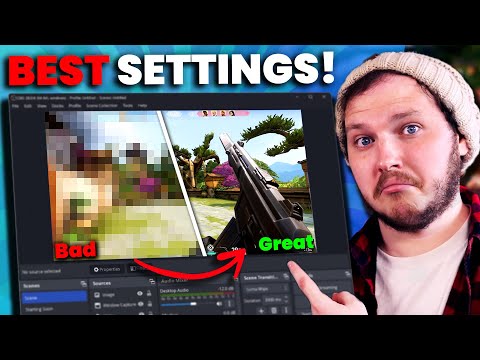
Мы покажем вам, как записывать игровые кадры в OBS, все настройки, чтобы качество было потрясающим, четким и ясным, чтобы микрофон и игра звучали идеально, а затем я покажу вам самое главное. Вы узнаете, что крупные игровые YouTube-пользователи делают для каждой записи, а именно, как одновременно записывать ваш игровой процесс и веб-камеру внутри OBS, не сжигая веб-камеру поверх вашей игры.
Это дает вам чистые кадры, а это означает, что вы можете сосредоточиться на одном из них, редактировать их без проблем и делать свои изменения более интересными.
Примите участие в розыгрыше Own3d за ЛУЧШУЮ потоковую графику:
https://bit.ly/BestFullStreamPackages
Разделите источники звука в OBS:
https://youtu.be/0J_RIsUbOUc
Полный плейлист руководств OBS по оповещениям, меткам, настройкам потока и многому другому:
https://youtube.com/playlist?listPL-FyuLA6vLphQx5JKHOX8sHn5-1kZU9oX
Прямой эфир Элджея прямо сейчас:
http://bit.ly/eljayemtwitch
Загрузите БЕСПЛАТНЫЕ анимированные наложения с нашего Discord прямо сейчас:
https://bit.ly/FREEStreamOverlays
Какой видеокодер использовать для записи игрового процесса в OBS
Проще говоря, если вы используете любую карту Nvidia, кроме GTX 600, выпущенную в 2012 году, то есть, скорее всего, любую карту Nvidia, используемую на полуновом ПК, вы выберете Nvenc H.264. Это означает, что вы используете специальный чип на вашей видеокарте для кодирования отснятого материала. Этот чип является отдельным и используется исключительно для кодирования и декодирования, поэтому он не повлияет на производительность вашего игрового процесса.
И если вы используете видеокарту более ранней версии, вы, скорее всего, будете использовать x264, который будет использовать ваш процессор для кодирования или декодирования.
Какой битрейт использовать для записи игрового процесса в OBS
В настройках кодировщика у вас есть контроль скорости, по умолчанию это будет CBR, что означает, что вы все время записываете с одним и тем же битрейтом, а ниже этого вы устанавливаете битрейт по вашему выбору, я нашел для 1080p 60 кадров в секунду это 16 000 — Значение 18 000 дало мне превосходное качество для последующего редактирования игровых кадров, но любое значение выше было бесполезным, но битрейт 8 000 по-прежнему давал мне пригодные для использования чистые кадры, поэтому, если ваш компьютер испытывает проблемы, начните с этого.
Если вы хотите немного усложнить запись, вместо этого выберите CQP, который, короче, умнее и будет менять битрейт по мере необходимости, чтобы вы не тратили данные впустую. Это означает, что вместо установки битрейта вы устанавливаете CQ Короче говоря, низкие цифры здесь означают более высокое качество отснятого материала, высокие цифры означают более низкое качество. Я обнаружил, что запись на уровне 15 дала мне отснятый материал, который был идеальным и неотличимым для зрителей, но 20 также даст вам полностью пригодный для использования материал.
Временные метки:
0:00 Как записать игровой процесс в OBS
0:43 Как установить OBS
1:09 Где скачать Графику и ресурсы для OBS
1:40 Как установить разрешение базового холста и разрешение вывода в OBS
2:23 Чем отличаются базовое полотно и разрешение вывода в OBS?
2:50 Как настроить FPS в OBS
3:15 Лучшие настройки OBS для записи игрового процесса
3:30 Как изменить путь записи в OBS
3:39 Как изменить формат записи в OBS
4:04 Какой видеокодер использовать в OBS для записи игрового процесса?
5:06 Как изменить аудиодорожки в настройках OBS
5:20 Лучшие настройки OBS для записи игрового процесса с кодировкой NVENC
5:24 Какой битрейт использовать для записи игрового процесса в OBS
5:58 Какой битрейт использовать для записи игрового процесса в разрешении 1080p?
6:30 Почему вам следует использовать CQP вместо CBR в OBS
6:53 Какой уровень CQ использовать для записи игрового процесса в OBS
7:18 Настройки OBS для записи игрового процесса — предустановки, настройка, многопроходной режим, психовизуальная настройка, графический процессор и B-кадры
8:05 Лучшие настройки OBS для записи игрового процесса с кодировкой x264
8:38 Как исправить плохие кадры в OBS
8:50 Как использовать панель статистики OBS
9:07 Что такое пропущенные кадры в OBS
9:20 Что такое запаздывающие кадры в OBS
9:32 Что такое пропущенные кадры в OBS
9:45 Как добавить звук игрового процесса в OBS
11:20 Как разделить запись аудиодорожки в OBS
12:00 Как использовать захват игры в OBS для записи игрового процесса
12:45 Как использовать захват окна в OBS для записи игрового процесса
13:00 Как использовать захват дисплея в OBS для записи игрового процесса
13:20 Как добавить источник веб-камеры в OBS
13:40 Как записать геймплей и веб-камеру в OBS отдельно
14:50 Как конвертировать или преобразовать файлы MKV в файлы Mp4 в OBS
15:04 Как редактировать записи с двух источников в посте
15:46 Как отредактировать 6 аудиодорожек из OBS в посте
Стиль этого видео частично похож на Alpha Gaming и Gaming Careers. Большое влияние на эту серию оказали такие создатели контента, как Wild4games и Nutty.
Посмотрите наши последние видео:
https://bit.ly/RecentStreamVids
———————————СОЦИАЛЬНОЕ—————— —————
Веб-сайт: https://bit.ly/Streamscheme.
Заставьте Элджея использовать Твиттер: http://bit.ly/EljaysTweets
#Геймплей #OBS #Руководство
Пожалуйста, воспользуйтесь возможностью подключиться и поделиться этим видео со своими друзьями и семьей, если вы считаете его полезным.

No Comments